1、PS,打开图片,ctrl+j复制图层【不管需不需要也要复制原图,一定要养成好习惯】,点击通道,选择背景色和项链比较名称的通道,最后发现蓝色比较明显。将蓝色通道像右下倒数第二个拉,得到蓝色拷贝通道


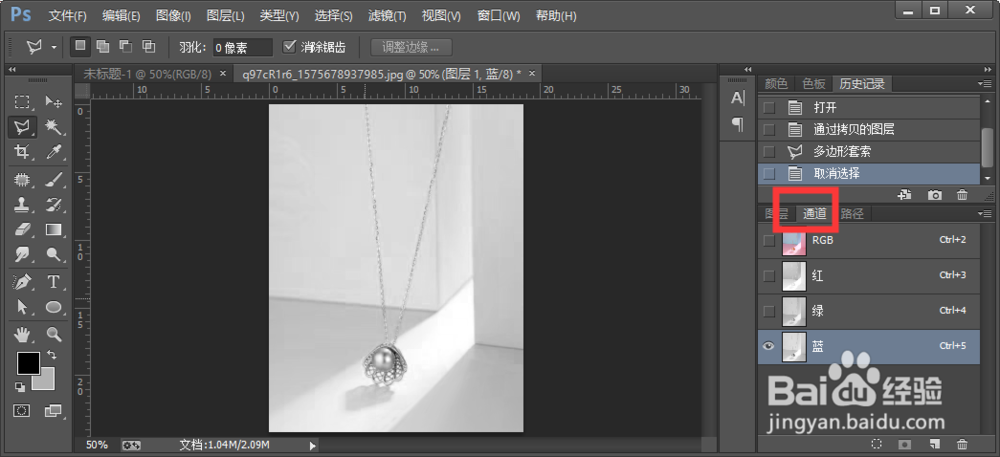
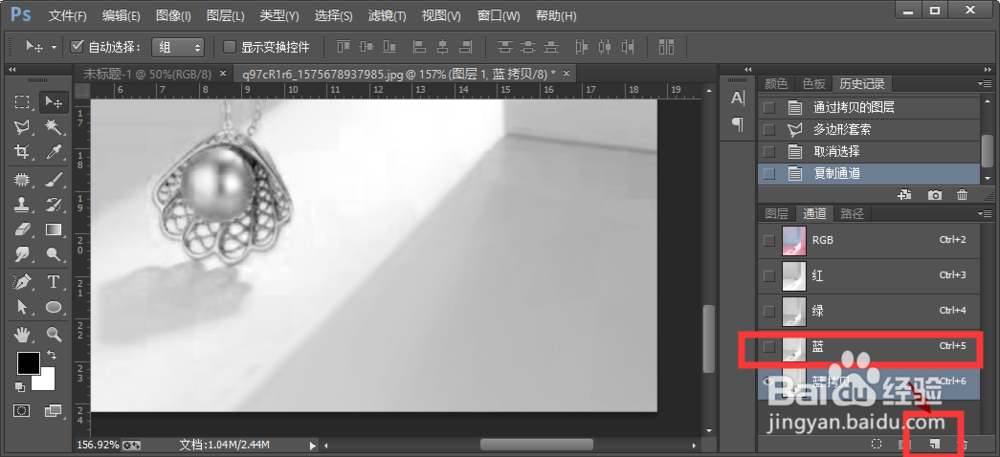
2、先将项链边角周围用套索工具抠出来,填充成白色。然后,ctrl+l和ctrl+m,将其进行调到,使物品与背景色分离出来。然后将项链中间珠子的地方用画笔涂成黑色
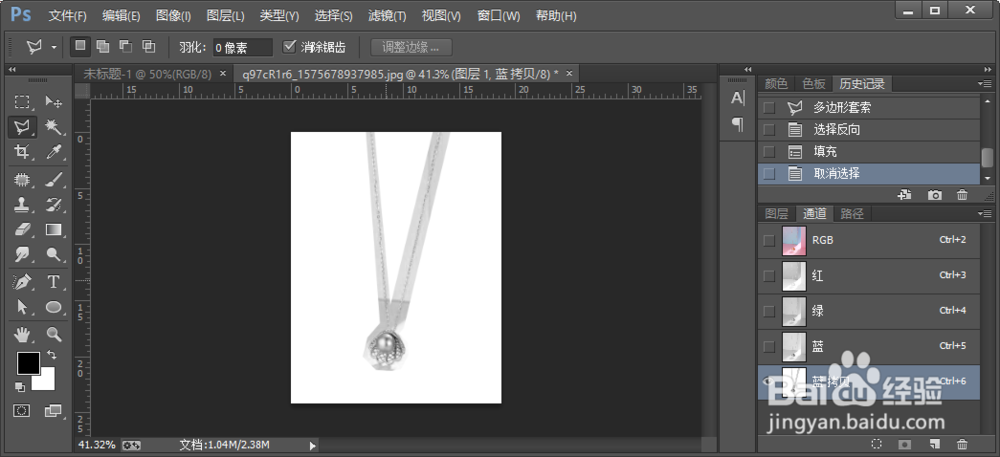
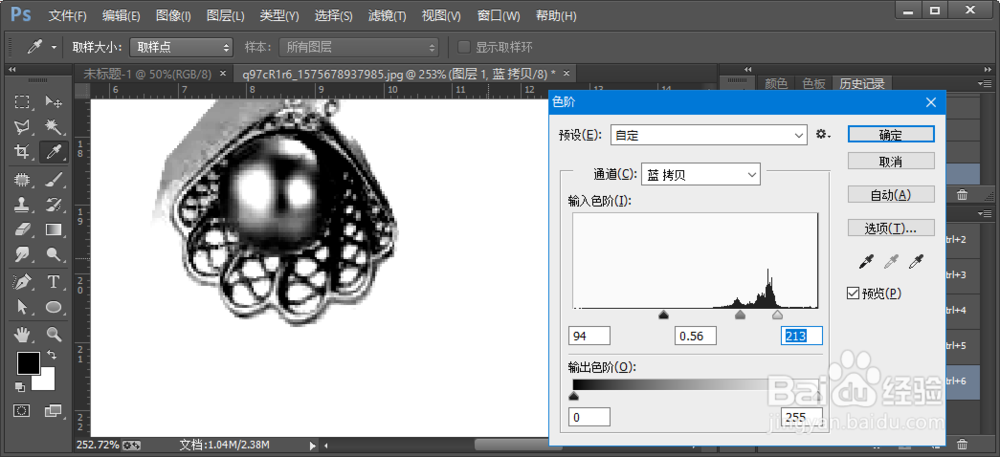


3、将该通道往下第一个拉,载入选区,然后“选择——方向”,ctrl+j复制两遍,然后删掉不需要的图层或关掉眼睛。【为了方便观看效果,我在此中间新建了一个黑色背景。】项链不是太光滑可以进行调整边缘。

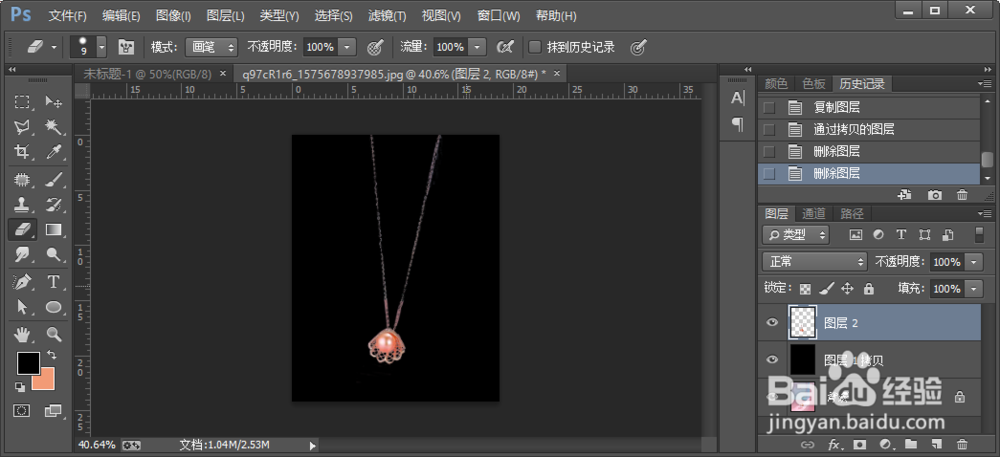
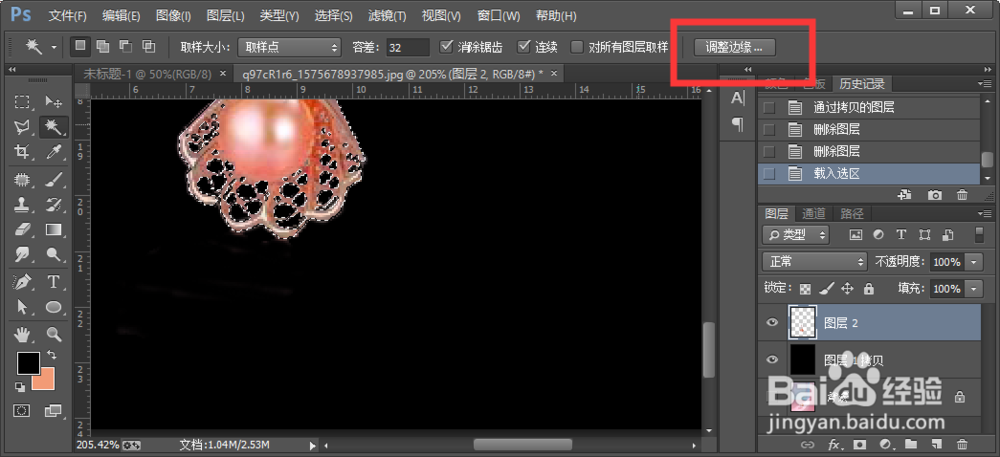
4、因为我需要的是白底,所以要将背景色填充成白色。效果对比

